- 首页
-
PDF加密
-
PDF扫描打印
- PDF知识库
 PDF软件工具集
PDF软件工具集
 2021-12-20
2021-12-20
 2708
2708
 福昕高级PDF编辑器
福昕高级PDF编辑器
现如今,使用办公软件的人越来越多,包括学生和上班的办公人士,熟练使用办公软件已经成为大家必备的技能之一了,这就免不了要进行多个文件的合并,那么该怎么把多个文件合并在一起呢,合并pdf该怎么进行操作呢,下面就跟着福昕高级PDF编辑器小编一起来了解一下吧。
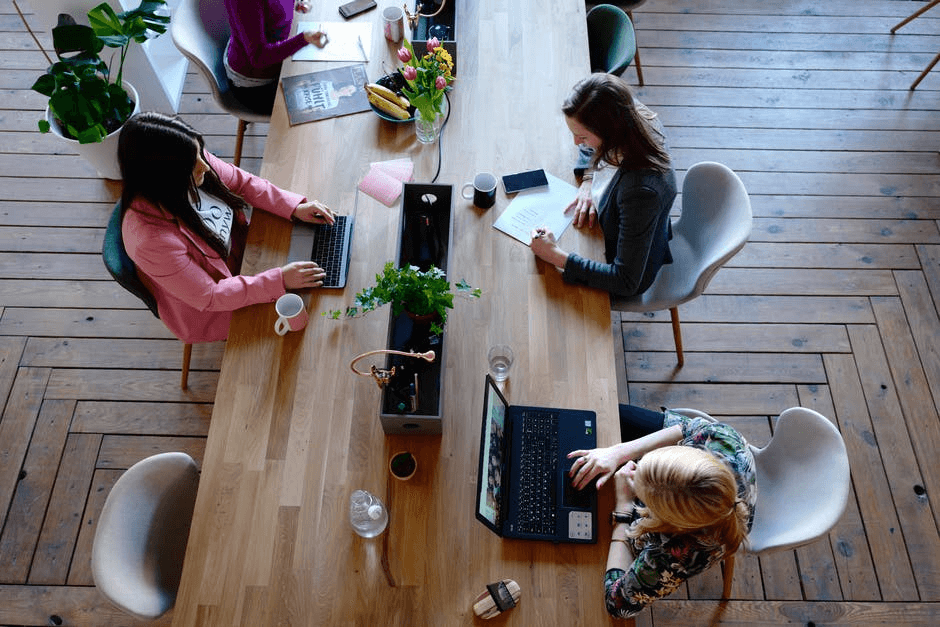
合并pdf
如何合并多个PDF文件
方法一:使用Word工具合并PDF文件
PDF文件合并是可以直接使用Word工具进行操作的,具体是怎样操作的,大家可以一起看看。
第一步:我们右键单击一份PDF文件,选择【打开方式】,使用【word】打开该PDF文件。
第二步:PDF文件合并还可以使用Word工具进行操作,具体是怎样操作的,大家可以一起看看。
第三步:将打开的PDF文件内容全部复制到一个Word中,需要再点击【文件】-【另存为】,修改一下文件名,并将保存类型调整为PDF格式就可以了。
方法二:
我们先打开转换器,打开后,点击软件界面主界面的【PDF拆分/合并】功能。
之后再点击菜单顶部的“pdf合并”选项,之后点击软件中间区域添加要合并的多个PDF文件,即可进行接下来的pdf文件转换的操作。添加好PDF文件,我们设置下PDF文件合并的顺序,点击后面“上移”或“下移”就可以进行调整。最后点击“开始合并”即可。
方法三:PDF在线文档处理平台
进入官网,点击选中“PDF合并”,进入上传PDF文件的页面,选择需要合并的PDF文件。待文件上传完毕后,点击“开始合并”就开始对需求文档进行PDF合并了!
合并PDF文件
Mac预览功能可以支持TIFF、PNG、JPEG、GIF、BMP、PDF等主要文件格式的浏览与编辑,不需要安装额外的软件就能对PDF文件作简单的编辑、签名、合并等操作。使用不难,你可以跟着步骤试试。
在启动台里找到预览程序,然后在右侧菜单中调用。
在预览中打开一份需要合并的PDF文件,将其余的文件拖到侧边栏中,即可插入多份PDF文件。你可以随意调动单页的顺序,或者将不需要的删除掉。
整理完毕后,你可以点击上方的“文件”选择“存儲”,就能成功合并PDF文件了。

合并pdf
PDF转换注意事项:
支持免费转换,但软件版PDF文件不能超过5页;
支持批量上传文件进行转换;
转换完成的PDF文档排版整齐,不会出现乱码;
在线网站转换文件大小最好在2MB。
以上就是关于怎么合并pdf的全部内容了,怎么样,看完上面的内容,是不是并不复杂呢,其实这些都是基础操作,相信大家在看完福昕高级PDF编辑器小编整理的详细步骤,有需要的用户就可以跟着步骤进行合并了。